Πώς να δημιουργήσετε γράφημα burn down ή burn up στο Excel;
Το γράφημα burn down και burn up chart συνήθως χρησιμοποιείται για την παρακολούθηση της προόδου προς την ολοκλήρωση ενός έργου. Τώρα θα σας πω πώς να δημιουργήσετε γράφημα εγγραφής ή εγγραφής στο Excel.
 Δημιουργήστε γράφημα εγγραφής
Δημιουργήστε γράφημα εγγραφής
Για παράδειγμα, υπάρχουν τα βασικά δεδομένα που απαιτούνται για τη δημιουργία ενός γραφήματος όπως φαίνεται παρακάτω στο στιγμιότυπο οθόνης:
Τώρα πρέπει να προσθέσετε μερικά νέα δεδομένα κάτω από τα βασικά δεδομένα.
1. Κάτω από τα βασικά δεδομένα, επιλέξτε ένα κενό κελί, εδώ επιλέγω το κελί A10, πληκτρολογήστε "Συμφωνήστε με τις υπόλοιπες ώρες εργασίας"Σε αυτό και στο κελί A11, πληκτρολογήστε"Πραγματικές υπόλοιπες ώρες εργασίας"Σε αυτό, δείτε το στιγμιότυπο οθόνης:
2. Δίπλα στο A10 (ο τύπος κελιού "Υπόλοιπο ώρες εργασίας"), πληκτρολογήστε αυτόν τον τύπο = SUM (C2: C9) στο κελί C10 και, στη συνέχεια, πατήστε εισάγετε κλειδί για να λάβετε τις συνολικές ώρες εργασίας.
Άκρο: Στον τύπο, το C2: C9 είναι το εύρος όλων των κελιών της ώρας εργασίας σας.
3. Στο κελί D10 εκτός από τις συνολικές ώρες εργασίας, πληκτρολογήστε αυτόν τον τύπο = C10 - ($ 10 $ / 5)και μετά σύρετε τη λαβή αυτόματης συμπλήρωσης για να γεμίσετε το εύρος που χρειάζεστε. Δείτε το στιγμιότυπο οθόνης:
Άκρο: Στη φόρμουλα, το C10 είναι η εναπομένουσα ώρα εργασίας της συμφωνίας και 10 $ C είναι οι συνολικές ώρες εργασίας, 5 είναι ο αριθμός των εργάσιμων ημερών
4. Τώρα μεταβείτε στο κελί C11 (που βρίσκεται δίπλα στον τύπο κελιού "Πραγματικές υπόλοιπες ώρες εργασίας") και πληκτρολογήστε τις συνολικές ώρες εργασίας σε αυτό, εδώ είναι 35. Δείτε το στιγμιότυπο οθόνης:
5. Πληκτρολογήστε αυτόν τον τύπο = SUM (D2: D9) στο D11 και, στη συνέχεια, σύρετε τη λαβή πλήρωσης στο εύρος που χρειάζεστε.
Τώρα μπορείτε να δημιουργήσετε το γράφημα εγγραφής.
6. κλικ Κύριο θέμα > γραμμή > γραμμή.
7. Κάντε δεξί κλικ στο γράφημα της κενής γραμμής και κάντε κλικ στο Επιλέξτε Δεδομένα στο μενού περιβάλλοντος.
8. Στο Επιλέξτε Πηγή δεδομένων κάντε κλικ στο πλαίσιο διαλόγου Πρόσθεση για να ανοίξετε Επεξεργασία σειράς διαλόγου και επιλέξτε "Συμφωνήστε με τις υπόλοιπες ώρες εργασίαςΩς την πρώτη σειρά.
Στην περίπτωσή μας, καθορίζουμε το κελί A10 ως όνομα σειράς και καθορίζουμε το C10: H10 ως τιμές σειράς.

9. κλικ OK να επιστρεψει Επιλέξτε Πηγή δεδομένων διαλόγου και κάντε κλικ στο Πρόσθεση κουμπί ξανά και, στη συνέχεια, προσθέστε "Πραγματικές υπόλοιπες ώρες εργασίαςΩς τη δεύτερη σειρά το Επεξεργασία σειράς διάλογος. Δείτε το στιγμιότυπο οθόνης:
Στην περίπτωσή μας, καθορίζουμε το A11 ως όνομα σειράς και καθορίζουμε το C11: H11 ως τιμές σειράς.


10. κλικ OK, επιστρέψτε στο Επιλέξτε Πηγή δεδομένων διαλόγου ξανά, κάντε κλικ στο Αλλαγή στο κουμπί Οριζόντιες (Κατηγορίες) Άξονες Ετικέτες ενότητα και μετά επιλέξτε Εύρος C1: H1 (Ετικέτες Σύνολο και Ημερομηνίες) στο Εύρος ετικετών άξονα στο πλαίσιο Ετικέτες άξονα διάλογος. Δείτε στιγμιότυπα οθόνης:


11. κλικ OK > OK. Τώρα μπορείτε να δείτε ότι το γράφημα εγγραφής έχει δημιουργηθεί.
Μπορείτε να κάνετε κλικ στο γράφημα και μετά να μεταβείτε στο σχέδιο καρτέλα και κάντε κλικ στο κουμπί Θρύλος > Εμφάνιση θρύλου στο κάτω μέρος για να δείξετε το γράφημα καύσης πιο επαγγελματικό.
Στο Excel 2013, κάντε κλικ στο Υπηρεσίες > Προσθήκη στοιχείου γραφήματος > Θρύλος > Κάτω μέρος.
 Δημιουργήστε γράφημα εγγραφής
Δημιουργήστε γράφημα εγγραφής
Για να δημιουργήσετε ένα γράφημα εγγραφής είναι πολύ πιο εύκολο από το να δημιουργήσετε ένα γράφημα εγγραφής στο Excel.
Μπορείτε να σχεδιάσετε τα βασικά σας δεδομένα όπως φαίνεται στο παρακάτω στιγμιότυπο οθόνης:
1. κλικ Κύριο θέμα > γραμμή > γραμμή για να εισαγάγετε ένα γράφημα κενής γραμμής.
2. Στη συνέχεια, κάντε δεξί κλικ στο γράφημα κενής γραμμής για να κάνετε κλικ Επιλέξτε Δεδομένα από το μενού περιβάλλοντος.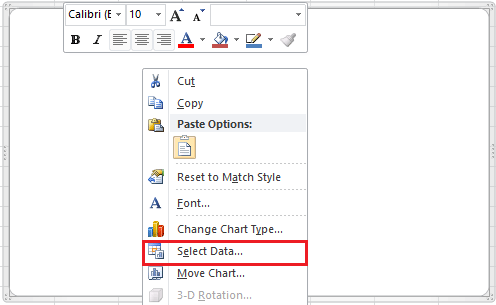
3. κλικ Πρόσθεση στο κουμπί Επιλέξτε Πηγή δεδομένων διαλόγου και, στη συνέχεια, προσθέστε το όνομα και τις τιμές της σειράς Επεξεργασία σειράς διαλόγου και κάντε κλικ στο OK να επιστρέψω σε Επιλέξτε Πηγή δεδομένων διαλόγου και κάντε κλικ στο Πρόσθεση και πάλι για να προσθέσετε τη δεύτερη σειρά.
Για την πρώτη σειρά, στην περίπτωσή μας επιλέγουμε το κελί B1 (στήλη κεφαλίδας της εκτιμώμενης μονάδας έργου) ως όνομα σειράς και καθορίζουμε το εύρος B2: B19 ως τις τιμές της σειράς. Αλλάξτε το κελί ή το εύρος με βάση τις ανάγκες σας. Δείτε το στιγμιότυπο οθόνης παραπάνω.
Για τη δεύτερη σειρά, στην περίπτωσή μας επιλέγουμε το Cell C1 ως όνομα σειράς και καθορίζουμε το Range C2: C19 ως τιμές σειράς. Αλλάξτε το κελί ή το εύρος με βάση τις ανάγκες σας. Δείτε το στιγμιότυπο οθόνης παραπάνω.
4. κλικ OK, τώρα πηγαίνετε στο Οριζόντιες (Κατηγορίες) Άξονες Ετικέτες στο τμήμα Επιλέξτε Πηγή δεδομένων διαλόγου και κάντε κλικ στο Αλλαγή κουμπί και, στη συνέχεια, επιλέξτε την τιμή δεδομένων στο Ετικέτες άξονα διάλογος. Και κάντε κλικ OK. Τώρα οι ετικέτες Axis έχουν αλλάξει σε ετικέτες ημερομηνίας. Στην περίπτωσή μας, καθορίζουμε το εύρος A2: A19 (στήλη Ημερομηνία) ως ετικέτες οριζόντιου άξονα.
<


5. κλικ OK. Τώρα το γράφημα εγγραφής έχει ολοκληρωθεί.
Και μπορείτε να βάλετε το μύθο στο κάτω μέρος κάνοντας κλικ στην καρτέλα Διάταξη και κάντε κλικ στο Θρύλος > Εμφάνιση θρύλου στο κάτω μέρος.
Στο Excel 2013, κάντε κλικ στο Υπηρεσίες > Προσθήκη στοιχείου γραφήματος > Θρύλος> Κάτω.
Προηγμένο εργαλείο γραφημάτων
|
| Το Charts Tool στο Kutools για Excel παρέχει μερικά συνήθως χρησιμοποιούμενα αλλά δύσκολα δημιουργώντας γραφήματα, τα οποία χρειάζεται μόνο να κάνετε κλικ κλικ κλικ, έχει δημιουργηθεί ένα τυπικό γράφημα. Όλο και περισσότερα γραφήματα θα συμπεριληφθούν στο Charts Tool .. Κάντε κλικ για δωρεάν δοκιμή 30 ημερών με πλήρεις δυνατότητες! |
 |
| Kutools για Excel: με περισσότερα από 300 εύχρηστα πρόσθετα Excel, δωρεάν δοκιμή χωρίς περιορισμό σε 30 ημέρες. |
Σχετικά άρθρα:
- Δημιουργήστε διάγραμμα ροής στο Excel
- Δημιουργία γραφήματος ελέγχου στο Excel
- Δημιουργήστε γράφημα συναισθημάτων στο Excel
- Δημιουργήστε ένα διάγραμμα ορόσημων στο Excel
Τα καλύτερα εργαλεία παραγωγικότητας γραφείου
Αυξήστε τις δεξιότητές σας στο Excel με τα Kutools για Excel και απολαύστε την αποτελεσματικότητα όπως ποτέ πριν. Το Kutools για Excel προσφέρει πάνω από 300 προηγμένες δυνατότητες για την ενίσχυση της παραγωγικότητας και την εξοικονόμηση χρόνου. Κάντε κλικ εδώ για να αποκτήσετε τη δυνατότητα που χρειάζεστε περισσότερο...

Το Office Tab φέρνει τη διεπαφή με καρτέλες στο Office και κάνει την εργασία σας πολύ πιο εύκολη
- Ενεργοποίηση επεξεργασίας και ανάγνωσης καρτελών σε Word, Excel, PowerPoint, Publisher, Access, Visio και Project.
- Ανοίξτε και δημιουργήστε πολλά έγγραφα σε νέες καρτέλες του ίδιου παραθύρου και όχι σε νέα παράθυρα.
- Αυξάνει την παραγωγικότητά σας κατά 50% και μειώνει εκατοντάδες κλικ του ποντικιού για εσάς κάθε μέρα!
